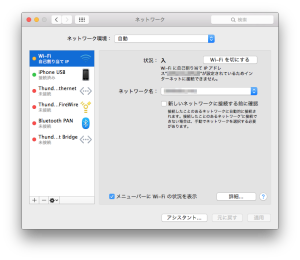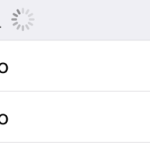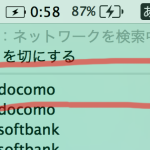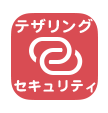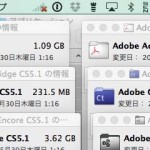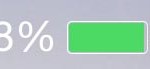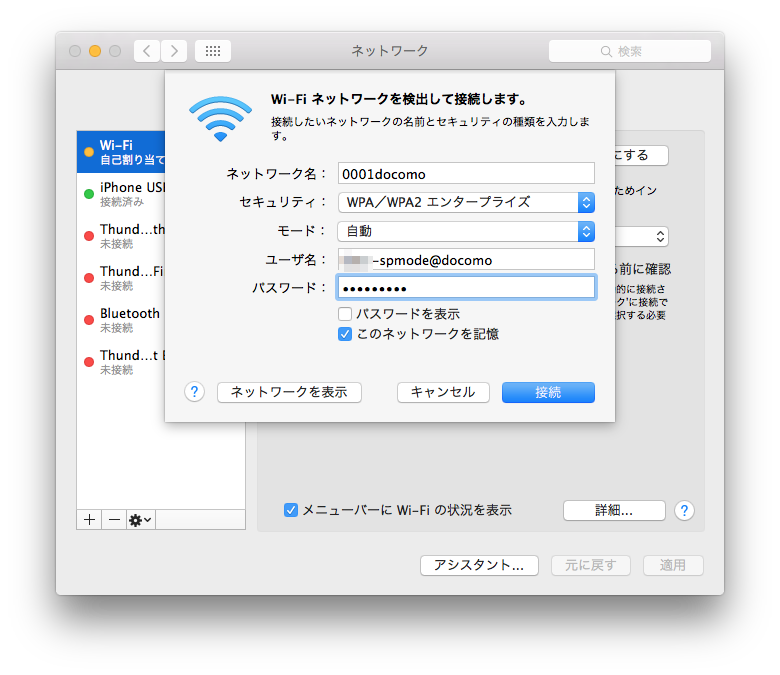
docomoのWi-FiをMacで利用するでは「0000docomo」のネットワーク接続について書きましたが、「0001docomo」の検索キーワードでここにたどり着かれる人が多いようでしたので、こちらのMacの設定方法もお伝えします。
基本はdocomoのWi-FiをMacで利用するの設定を使います。
docomo Wi-FiユーザIDとパスワードを控えておくところまで共通です。
※docomo Wi-FiユーザIDは「〜〜-spmode@docomo」というものです
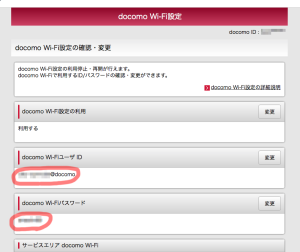
Macの設定は下記の通り。
1.システム環境設定>ネットワークを起動
2.新規ネットワークの追加
「ネットワーク名の追加」プルダウンメニューから「ほかのネットワークに接続…」を選びます
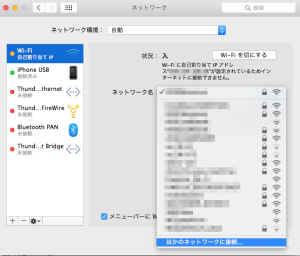
無線ネットワークの設定を入れられるウィンドウが出てきますので、
ネットワーク名:0001docomo
セキュリティ:WPA/WPA2 エンタープライズ
モード:自動
ユーザ名:docomo Wi-FiユーザID「〜〜-spmode@docomo」
パスワード:docomo Wi-Fiパスワード
以上のように入力します
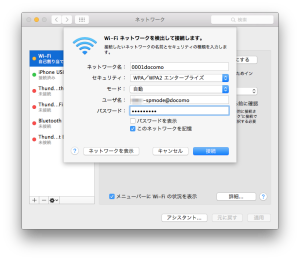
これで接続ボタンを押すと接続が始まります。
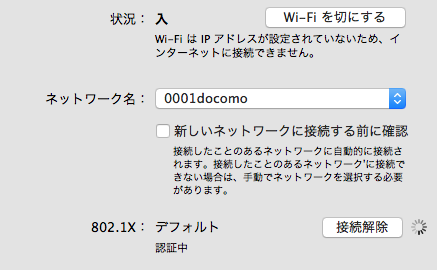
認証が始まり、
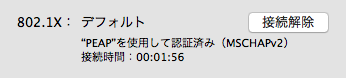
認証が通過すると、上記のように表示が変わります。
スクリーンショットを撮り損ねてしまったのですが、
システム環境設定>ネットワーク の左側に表示される
Wi-Fiの左の●が 黄色や赤 から 緑 に変化します。
これは一度設定すると、次回以降自動で認証され、無線に接続できるようになります。
ぜひお試しあれ。
参考:docomoのWi-FiをMacで利用する(0000docomoのネットワーク使用方法)